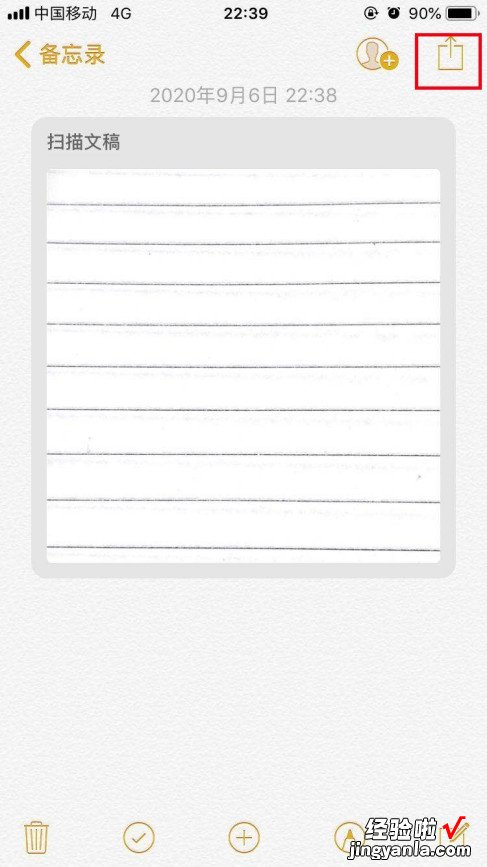经验直达:
- 照片用wps怎么弄成电子文档
- 照片怎么变成扫描件电子版
- 手机怎么扫描文件生成电子版
一、照片用wps怎么弄成电子文档
wps中将图片转为文字的方法:
打开WPS文字,找到菜单栏最后一项“特色功能”一栏,就可以看到“图片转文字”这一功能选项 。
点击选项,就会打开金山OCR文字识别页面,并弹出选择窗口,可选取扫描文件、图片和PDF三种文件进行文字读取 。
导入PDF文件,点击“纸面解析”选择要进行文字转换的区域 。“纸面解析”有两种选项,“全部页面”是解析整个文件的文字区域;“当前页面”是解析当前页面的文字区域 , 还可以鼠标右键调整选区 。
进行纸面解析,即分析文字转换区域后 。点击“识别”,有两种选项 , “全部页面”是识别整个文件的文字区域;“当前页面”是识别当前页面选定的文字区域 。
转换后的文字可能会出现识别错误的情况,不确定的文字会显示红色,可进行手动更正 。
文字转换完成后 , 可保存为word文档,或保存为图片 。
二、照片怎么变成扫描件电子版
可以使用WPS Office的图片转PDF功能就可以将图片变成扫描件 , 具体操作步骤如下 。
工具/原料:宏碁笔记本VN7、Win7、WPS Office 2021版
1、首先,在电脑上使用WPS打开一张图片,然后打开下方的菜单 。
【照片怎么变成扫描件电子版 照片用wps怎么弄成电子文档】
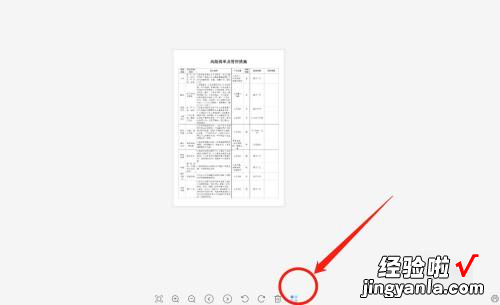
2、在常用工具栏中找到输出PDF , 点击使用 。
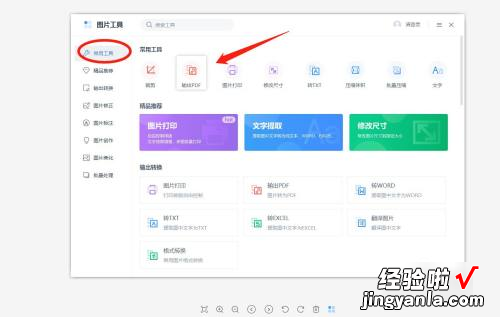
3、然后,点击开始转换 。
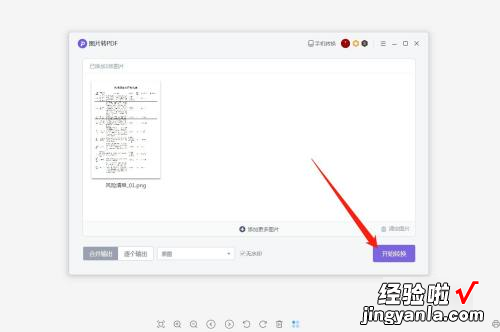
4、选择保存的地方,然后点击开始转换 。
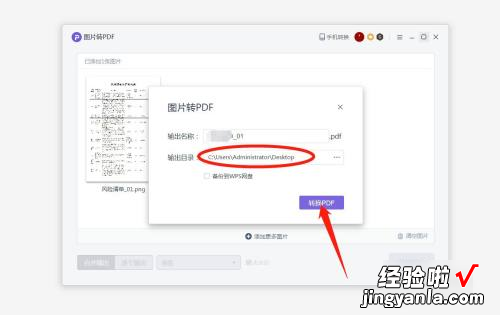
5、转换完成后,点击查看文件即可,这样就将图片变成了扫描件了 。
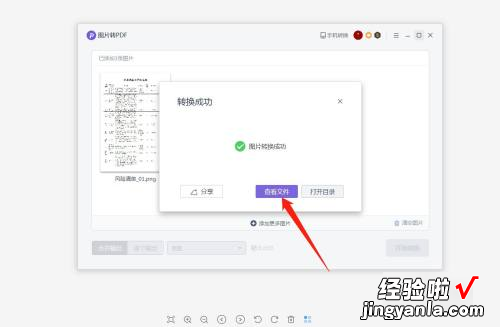
把图片变成扫描件方法有两种:
一、扫描法:
1、拿到需要扫描的文件。
2、找一台具有扫描功能的打印机,有的手机也具有扫描功能。
3、把文件放到扫描位置。
4、启动扫描功能。
5.设置接受扫描件的途径,接收文件就好了 。一般是通过邮箱或者U盘接收 。
二、拍摄法:直接用相机缩或者手机拍摄需要处理的文件就好 。
三、手机怎么扫描文件生成电子版
以iphone7手机、操作系统ios12为例,具体操作步骤如下图所示:
一、打开手机桌面 , 找到并点击备忘录 。
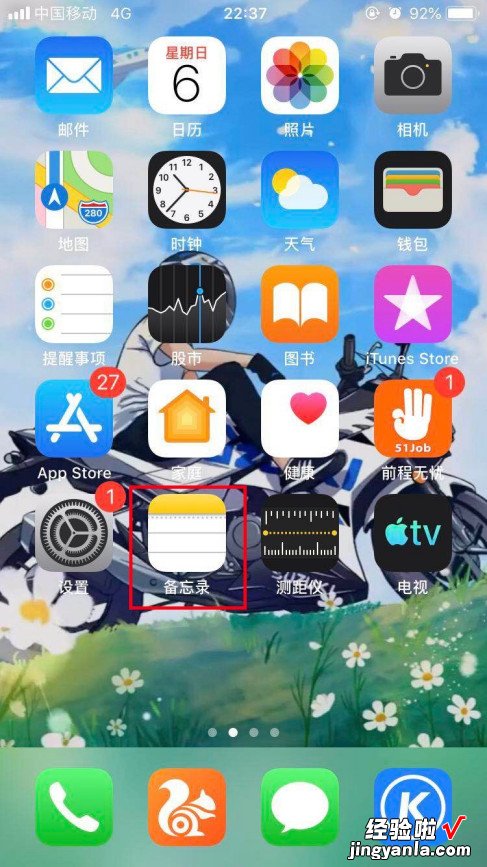
二、进入到备忘录后,点击右下方的编辑按钮 。
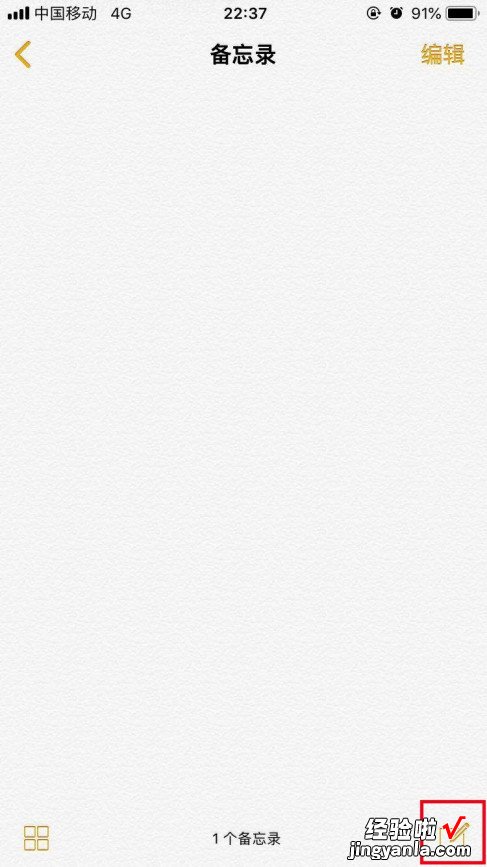
三、在备忘录编辑页面中 , 点击输入栏的圆圈按钮 。
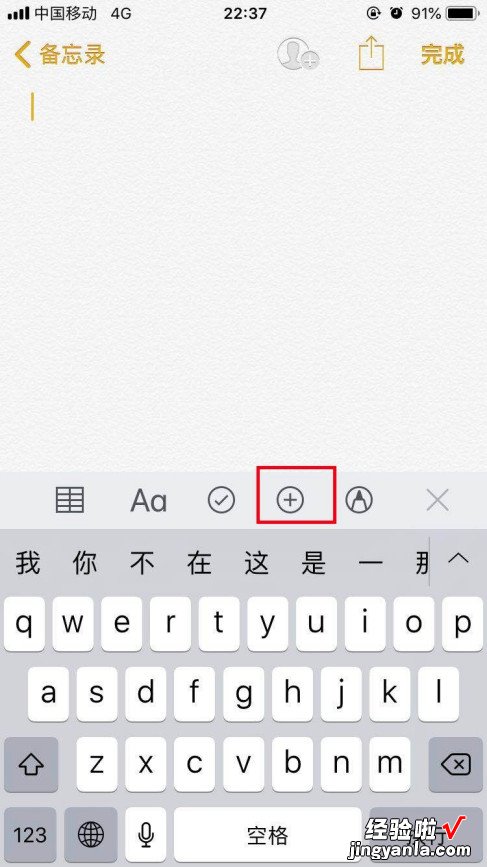
四、在弹出的菜单中,点击扫描文稿选项 。
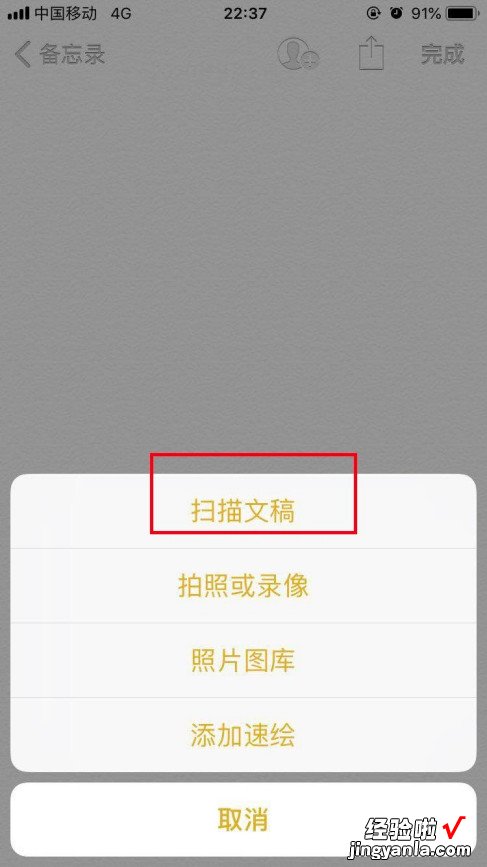
五、将图片放于摄像头下方进行扫描,扫描后可对图片进行调整(移动圆形尺寸按钮),然后点击继续扫描 。
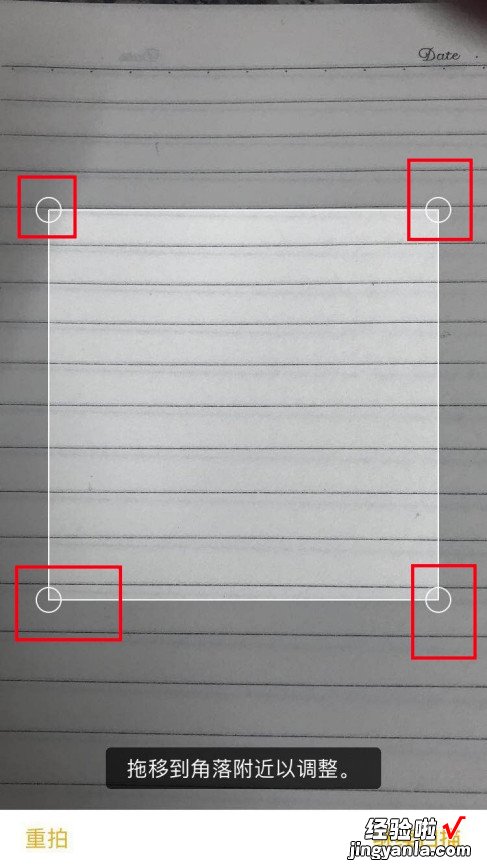
六、扫描完成后 , 点击拍照按钮,纸质档照片就会被扫描成电子档了 , 点击右下角的存储按钮 。
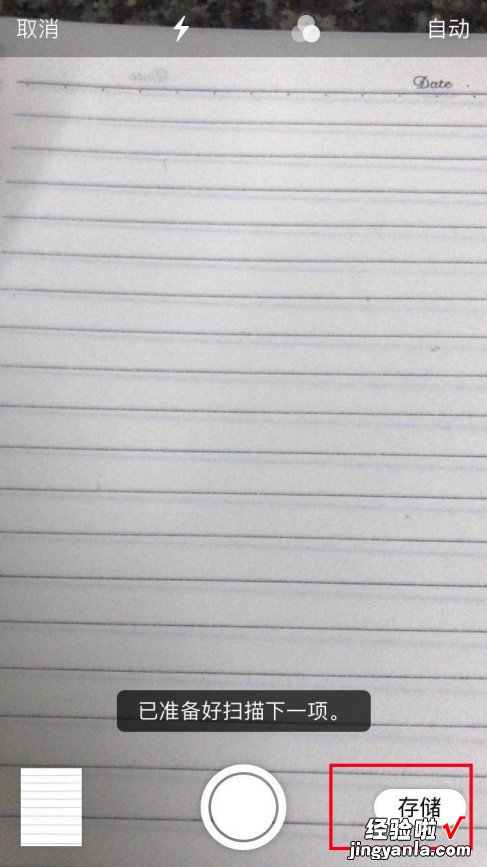
七、储存完成后,刚才拍的图片就会变成电子版了 。可以点击右上方的按钮就可以将文档共享出去 , 如图所示 。